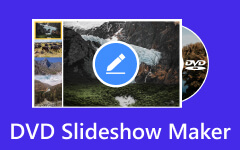Windows DVD Maker och dess bästa alternativ för dig att prova
Vill du hitta den bästa DVD-tillverkaren för Windows? Du har tur! Vi har gjort det hårda arbetet med att undersöka, så du behöver inte lägga tid och ansträngning på att sålla igenom oändliga alternativ. I den här artikeln tar vi upp allt du behöver veta om Windows DVD-bränning: dess styrkor, svagheter, nyckelfunktioner, operativsystem och format som stöds och hur man laddar ner det. Och om Windows DVD Maker inte är riktigt vad du letar efter, oroa dig inte! Vi kommer också att presentera dig för några av de bästa tillgängliga alternativen. Dessutom kommer vi att tillhandahålla en enkel att följa guide om hur du bränner DVD-skivor på din Windows-dator med dessa användarvänliga verktyg. Så låt oss börja med att hitta den perfekta DVD-tillverkaren för dig!
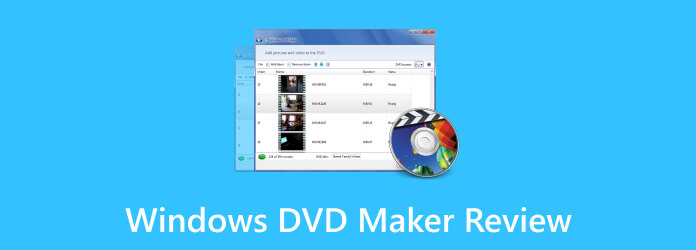
Del 1. Windows DVD Maker - En detaljerad recension
Windows DVD Maker, en komponent i tidigare Windows-utgåvor som Windows 7, hade ett användarvänligt gränssnitt som gör det möjligt för alla användare på alla nivåer att skapa personliga DVD-skivor med menyer, kapitel och bildspel. Trots sin enkelhet saknade den de avancerade funktionerna i programvara av professionell kvalitet och stötte på kompatibilitetsproblem med vissa filtyper. Dess sömlösa integration med Windows och inbyggda bränningsfunktioner effektiviserade dock processen för att skapa DVD. Tyvärr avbröts den i efterföljande Windows-versioner, vilket ger användarna möjlighet att utforska alternativa DVD-författarlösningar. Sammanfattningsvis, medan Windows DVD Maker räckte för grundläggande DVD-skapande, kom det till korta för användare som önskade mer avancerade funktioner och flexibilitet.
Windows DVD Maker har olika versioner med några ändringar. Exempel är DVD Maker Windows 10, DVD Maker Windows 7 och DVD Maker Windows 8.1. Windows DVD Maker fungerade som ett enkelt program för att skapa DVD-skivor, med grundläggande anpassningsfunktioner. Dess användarvänliga GUI och sömlösa integration med Windows tilltalade tillfälliga användare som vill konvertera videor eller bilder till DVD-skivor. Icke desto mindre kan dess nedläggning och begränsade möjligheter ha fått avancerade användare att utforska alternativ med större funktionalitet. Trots dess nackdelar mötte den effektivt behoven hos sin målgrupp under sin aktiva utvecklingsfas.
Viktiga funktioner i Windows DVD Maker
Här är några huvudattribut för Windows DVD Maker:
- • Intuitivt gränssnitt för att skapa DVD-skivor
- • Anpassningsbara DVD-menyer med bakgrundsmusik och text
- • Möjlighet att inkludera flera videofiler och organisera dem efter önskemål
- • Välj att inkludera personliga titlar och kreditskärmar
- • Inbyggd förhandsgranskningsfunktion för att bedöma DVD:n före bränning
- • Stöd för olika DVD-medietyper som DVD-R, DVD+R, DVD-RW, DVD+RW och DVD-R DL
- • Sömlös integration med Windows Media Player och Windows Movie Maker
- • Förenklad bränning direkt i applikationen
- • Automatisk anpassning av bredbildsvideor till standard DVD-format (4:3 bildförhållande) efter behov
Är den död?
Ja. Windows DVD Maker brukade vara ett verktyg för att skapa DVD-skivor, men det är inte längre tillgängligt i nyare versioner av Windows som 8, 8.1 och 10. Microsoft slutade arbeta med det och stödja det. Så om du vill göra DVD-skivor nu måste du använda ett annat program som gjorts av någon annan.
Format som stöds
Videoformat:
- • Windows Media Video (WMV)
- • AVI (Audio Video Interleave)
- • MPEG (Moving Picture Experts Group)
- • MP4 (MPEG-4 del 14)
- • MOV (QuickTime Movie)
- • DVR-MS (Microsoft Digital Video Recording)
Ljudformat:
- • MP3 (MPEG Audio Layer III)
- • WAV (Waveform Audio File Format)
- • WMA (Windows Media Audio)
Bildformat:
- • JPEG (Joint Photographic Experts Group)
- • PNG (Portable Network Graphics)
- • BMP (bitmapp)
- • GIF (Graphics Interchange Format)
- • TIFF (Tagged Image File Format)
Var man laddar ner Windows DVD Maker
Den inbyggda Windows DVD Maker är troligen redan tillgänglig om du använder Windows Vista eller Windows 7. Du kan hitta den antingen i Start-menyn eller genom att söka efter "DVD Maker" i sökfältet.
Men om du använder en nyare version av Windows och vill använda DVD-författarverktyg kan du behöva utforska tredjepartsalternativ.
Del 2. Alternativ till Windows DVD Maker med bättre kompatibilitet
Eftersom Windows DVD Maker upphör, har andra användare utforskat och provat alternativ som kan tillgodose deras behov när de konverterar eller skapar DVD-skivor. Därför presenterar vi ett alternativt verktyg som matchar eller överträffar funktionerna och funktionerna i Windows DVD Maker.
Tipard DVD Creator är en mångsidig, användarvänlig programvara utformad för att producera DVD-skivor av professionell kvalitet från olika videoformat. Dess främsta styrkor ligger i dess omfattande funktionsuppsättning och användarvänliga gränssnitt, som vänder sig till användare på alla nivåer. Den stöder massor av videofilformat som MP4, AVI, MKV, WMV och MOV, vilket säkerställer sömlös kompatibilitet med olika multimediafiler. Dessutom erbjuder programvaran ett imponerande urval av anpassningsbara DVD-menymallar, som låter användare anpassa sina DVD-skivor med bakgrundsbilder, musik, text och knappar för att passa deras föredragna tema eller stil. Dessutom tillhandahåller Tipard DVD Creator robusta redigeringsverktyg som gör det möjligt för användare att förfina sina videor genom att trimma, beskära, lägga till vattenstämplar och använda specialeffekter, vilket förbättrar deras projekts övergripande bildattraktion.
Hur man gör en DVD med Tipard DVD Creator:
steg 1Börja med att ladda ner Tipard DVD Creator på din enhet genom att trycka på Download knappen nedan för Windows eller Mac.
steg 2Välj sedan DVD och markera Lägg till mediefil (er) knappen för att ladda upp videon/videorna du vill bränna.
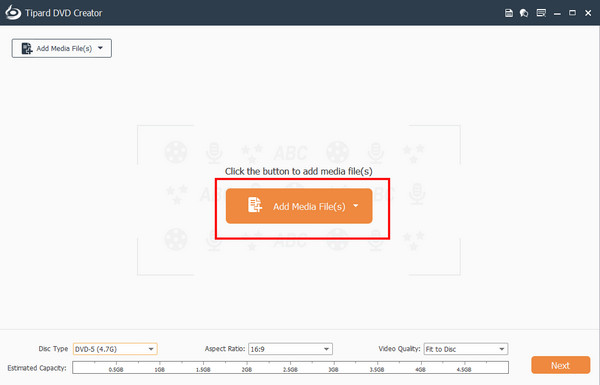
steg 3När dina videofiler har laddats upp kan du redigera dem. När du är klar med att redigera dem klickar du på Nästa knapp.
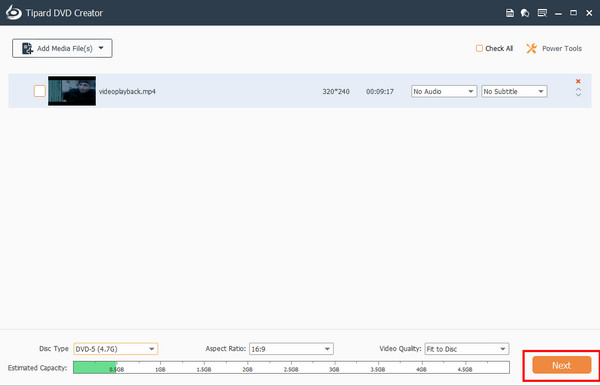
steg 4Slutligen kan du anpassa menyn för din DVD och välja från den inbyggda designen på höger sida av gränssnittet. Klicka på Bränna för att avsluta processen.
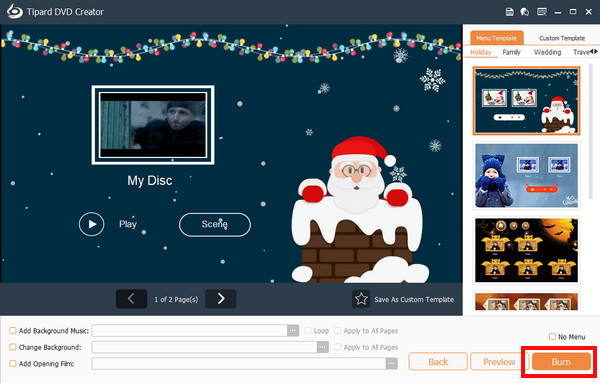
Vidare läsning:
Aimersoft DVD Creator och bästa alternativ
Topp DVD Label Maker för dig att skapa personlig DVD-etikett
Del 3. Vanliga frågor om Windows DVD Maker
Kan du fortfarande göra DVD-skivor i Windows 11?
Windows 11 levereras inte med ett DVD-tillverkningsverktyg som Windows DVD Maker. Men oroa dig inte! Du kan fortfarande göra DVD-skivor på Windows 11 genom att ladda ner annan programvara som är gjord för detta ändamål. Det finns många alternativ online som du kan välja mellan och använda för att skapa DVD-skivor på din Windows 11-dator.
Kan du bränna bilder till DVD i Windows DVD Maker?
Säkert! Med Windows DVD Maker kan du förvandla dina foton till ett DVD-bildspel. Du lägger bara till dina foton i projektet, gör upp det med övergångar, musik och text och bränner det sedan på en DVD. Detta är perfekt för att göra fotoalbum eller presentationer att dela med vänner och familj på en DVD.
Varför kan inte Windows 10 spela upp en DVD?
Även om Windows 10 inte levereras med inbyggd DVD-uppspelningsprogramvara, kan användare enkelt förbättra denna förmåga genom att installera tredjepartsprogram eller skaffa valfri mediacenterprogramvara direkt från Microsoft.
Slutsats
Programvaran Windows DVD Maker är verkligen bland de bästa programmen för att skapa DVD-skivor. Men sedan det har avvecklats har många människor velat använda annan programvara för att skapa DVD-skivor. Och lyckligtvis är Tipard DVD Creator nedladdningsbar på alla plattformar. Prova det därför nu och upplev den bästa programvaran för att skapa DVD.